Gegenwärtig verfügen wir über moderne Technologien , die die ständige Nutzung der von den Betriebssystemen angebotenen Dienste ermöglichen. Dies zeigt sich deutlich an den persönlichen Assistenten, die in den Betriebssystemen eingesetzt werden, um die täglichen Aufgaben zu erleichtern , und aus diesem Grund Wir sehen, dass Microsoft Cortana für Windows 10 oder Apple Siri für MacOS Sierra und High Sierra entwickelt hat.
Android, das Betriebssystem von Google, kann nicht hinter sich gelassen werden und deshalb enthält es den Sprachassistenten, den wir mit Ok, Google aktivieren können und der uns eine Reihe von Vorteilen bietet, wie zum Beispiel:
- Beantworten Sie alle von uns angegebenen Fragen.
- Öffnen Sie die erforderlichen Anwendungen.
- Informieren Sie sich über Wetter, Verkehr oder Restaurants in der Nähe unseres Standorts.
- Arbeiten Sie mit uns an allen Optionen von Android.
- Erstellen Sie Messaging-Gruppen auf einfache Weise.
Obwohl Googles Sprachassistent standardmäßig Android Marshmallow- und Nougat-Geräte verwendet, bietet Google derzeit die Google Allo-Anwendung an, bei der es sich um Ihre Messaging-Wette handelt und die den Sprachassistenten für frühere Android-Versionen enthält. Google Allo kann kostenlos unter folgendem Link heruntergeladen werden:
Eine der besten Sicherheitsoptionen, die wir mit dem Sprachassistenten in Android verwalten können, ist das Löschen des Verlaufs der Konversationen oder Suchen, die wir dort häufig verwenden, damit andere Benutzer unseren Geschmack kennen oder auf unseren zugreifen können Gespräche.
1. Löschen Sie eine Konversation oder eine spezielle Suche
Bei dieser ersten Option wird der Verlauf aller Unterhaltungen auf Android über den Sprachassistenten gelöscht.
Dazu greifen wir zunächst auf die Konversation zu oder suchen im Assistenten:
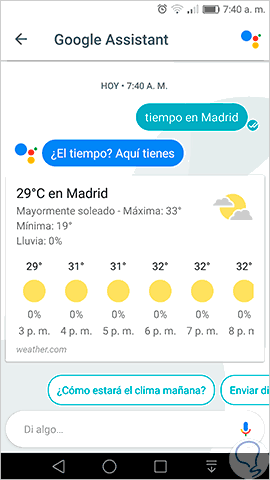
Dort klicken wir auf die Nachricht, die wir löschen möchten, um sie hervorzuheben:
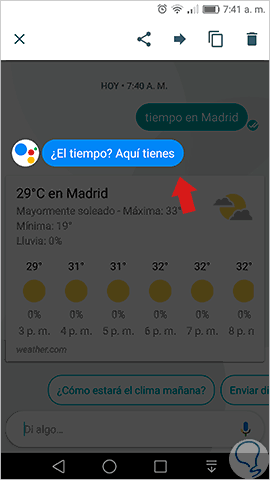
Klicken Sie nun auf das Mülleimersymbol oben und die folgende Meldung wird angezeigt. Klicken Sie auf Löschen und auf diese Weise wird die Sondermeldung gelöscht.
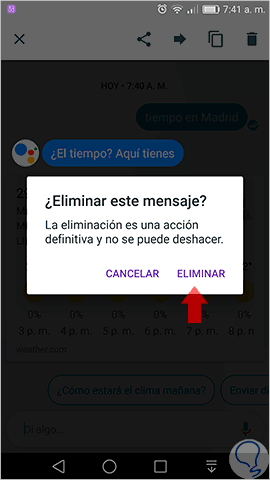
2. Löschen Sie den gesamten Verlauf des Google Voice Assistant
Diese Option gilt, wenn mehrere Gespräche geführt werden und die manuelle Ausführung des Vorgangs mühsam und zeitaufwändig sein kann.
Wenn wir den gesamten Verlauf des Assistenten löschen möchten, gehen wir zu folgendem Link:
Dort müssen wir uns mit dem Google-Konto anmelden, falls keine Verbindung besteht, und es wird das folgende Fenster angezeigt, in dem sich unser gesamter Nutzungsverlauf des Google-Assistenten befindet:
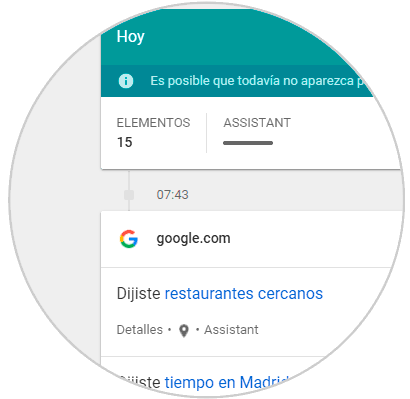
Dort klicken wir auf das Symbol der drei vertikalen Punkte und die folgende Liste wird angezeigt, in der wir die Option Aktivität löschen durch auswählen :
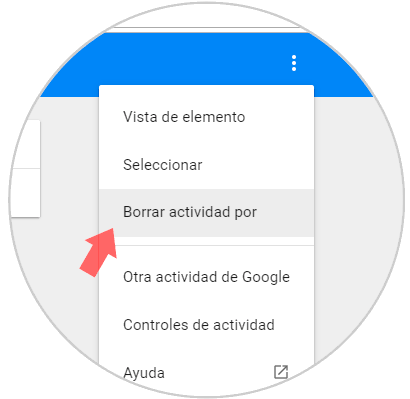
Das folgende Fenster wird angezeigt, in dem wir den Zeitraum auswählen, in dem der Verlauf gelöscht werden soll. Wir werden immer auswählen, dass der gesamte Verlauf gelöscht wird:
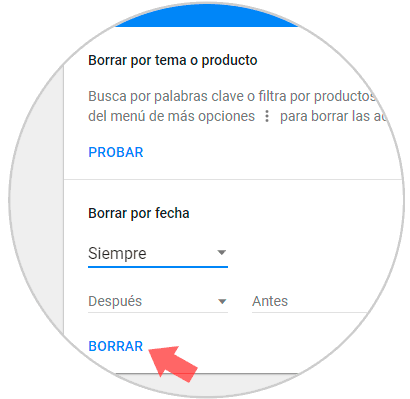
Klicken Sie auf Löschen , um den Vorgang abzuschließen, und es wird Folgendes angezeigt . Klicken Sie erneut auf Löschen, um den Vorgang abzuschließen.
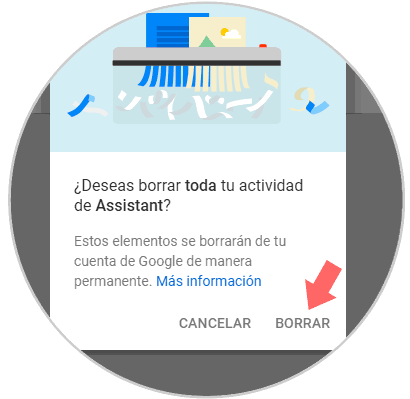
Mit diesen einfachen Schritten haben wir den Verlauf des Google-Sprachassistenten gelöscht, um die Vertraulichkeit unserer Informationen und Einstellungen zu erhöhen.
